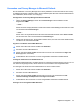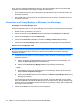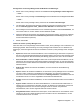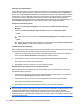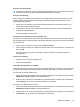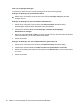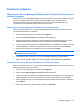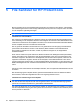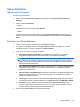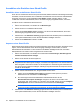ProtectTools (select models only) - Windows 7
Verwenden von Privacy Manager in Microsoft Outlook
Bei der Installation von Privacy Manager wird in der Symbolleiste von Microsoft Outlook eine Privacy-
Schaltfläche angezeigt. Außerdem steht in der Symbolleiste jeder Microsoft Outlook E-Mail-Nachricht
die Schaltfläche „Sicher senden“ zur Verfügung.
Konfigurieren von Privacy Manager für Microsoft Outlook
1. Öffnen Sie Privacy Manager, klicken Sie auf Einstellungen und anschließend auf die
Registerkarte E-Mail.
– ODER –
Klicken Sie in der Hauptsymbolleiste von Microsoft Outlook neben Privacy auf den Pfeil nach unten
und anschließend auf Einstellungen.
– ODER –
Klicken Sie in der Symbolleiste einer Microsoft Outlook E-Mail-Nachricht neben Sicher senden
auf den Pfeil nach unten und anschließend auf Einstellungen.
2. Wählen Sie die Aktionen aus, die ausgeführt werden sollen, wenn Sie eine sichere E-Mail senden,
und klicken Sie anschließend auf OK.
Signieren und Senden einer E-Mail-Nachricht
▲
Klicken Sie in Microsoft Outlook auf Neu oder Antworten.
▲
Schreiben Sie Ihre E-Mail-Nachricht.
▲
Klicken Sie neben Sicher senden auf den Pfeil nach unten und anschließend auf Sign and
Send (Signieren und senden).
▲
Authentifizieren Sie sich mit der von Ihnen ausgewählten Sicherheits-Anmeldemethode.
Versiegeln und Senden einer E-Mail-Nachricht
Versiegelte E-Mail-Nachrichten, die digital signiert und versiegelt (verschlüsselt) sind, können nur von
den Personen angezeigt werden, die Sie aus Ihrer Trusted Contacts-Liste ausgewählt haben.
So versiegeln und senden Sie eine E-Mail-Nachricht an einen Trusted Contact:
1. Klicken Sie in Microsoft Outlook auf Neu oder Antworten.
2. Schreiben Sie Ihre E-Mail-Nachricht.
3. Klicken Sie neben Sicher senden auf den Pfeil nach unten und anschließend auf Für
vertrauenswürdige Kontaktpersonen versiegeln und senden.
4. Authentifizieren Sie sich mit der von Ihnen ausgewählten Sicherheits-Anmeldemethode.
Anzeigen einer versiegelten E-Mail-Nachricht
Allgemeine Aufgaben 45